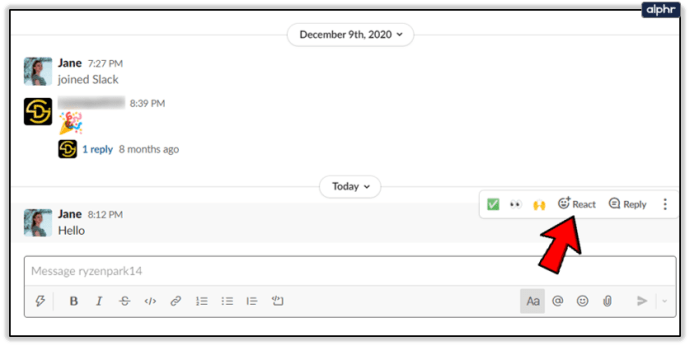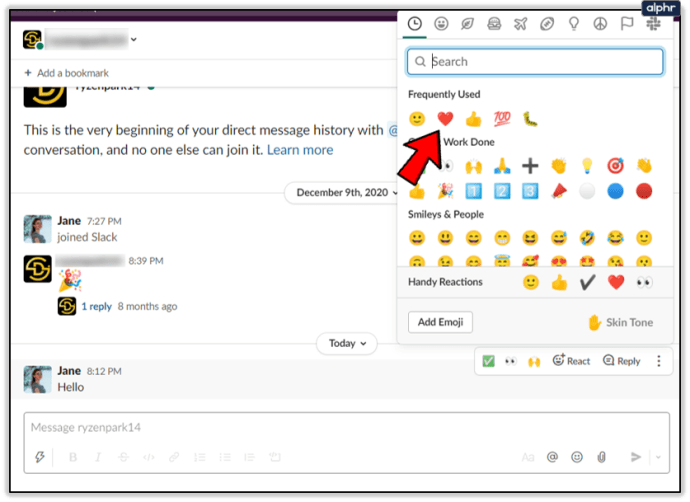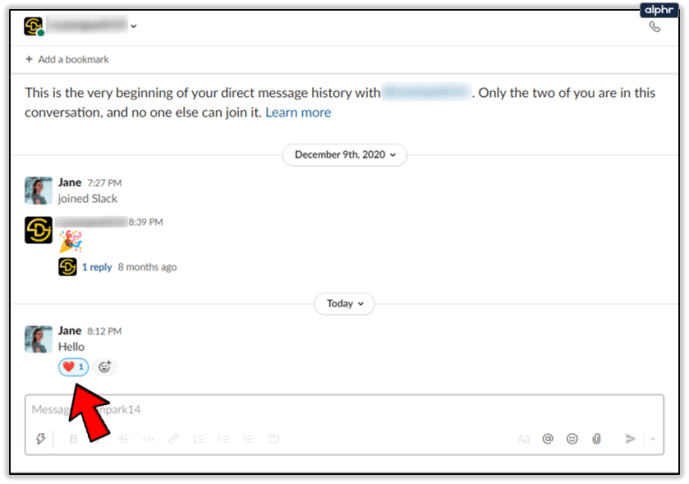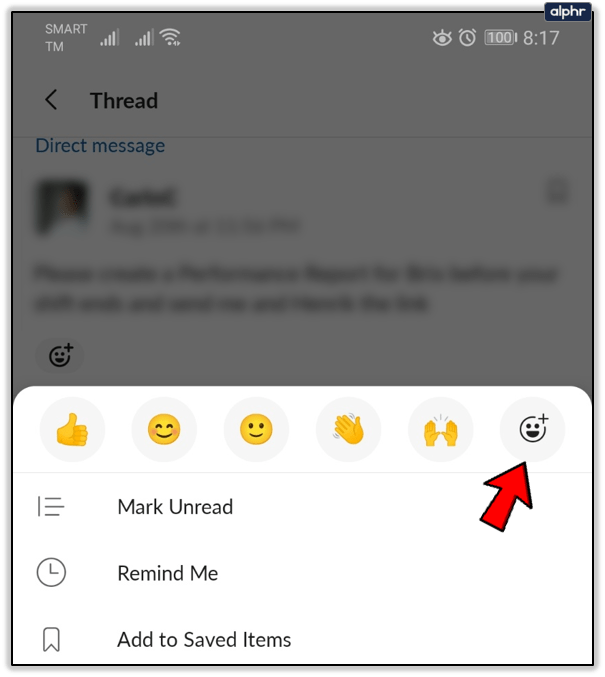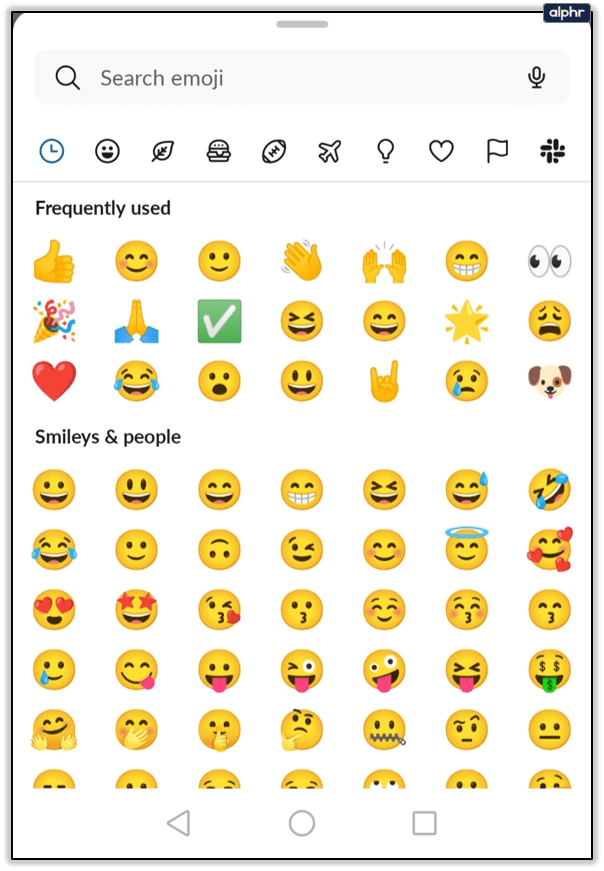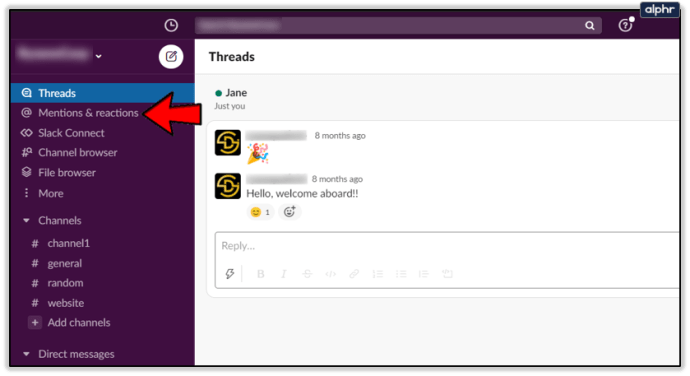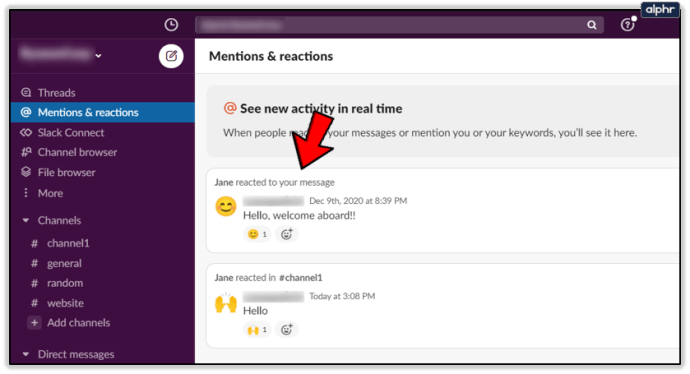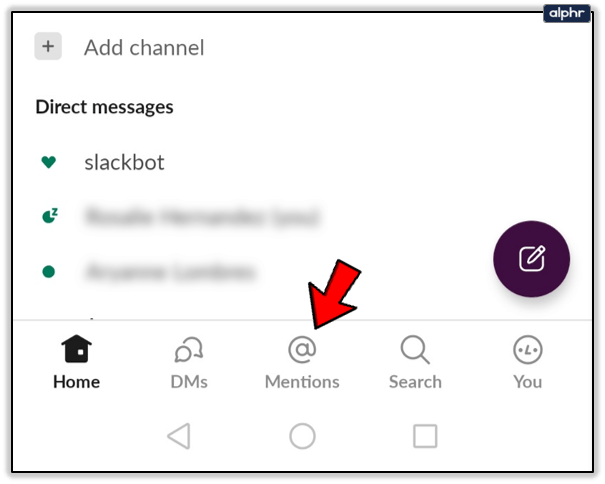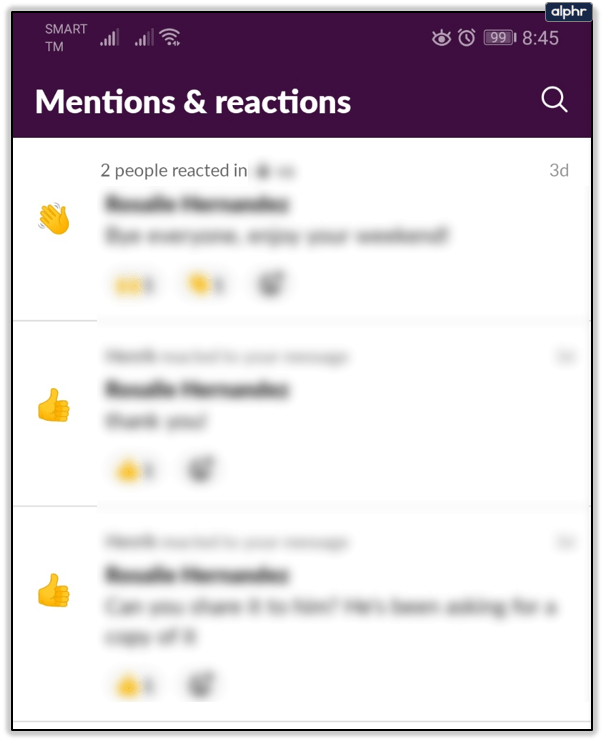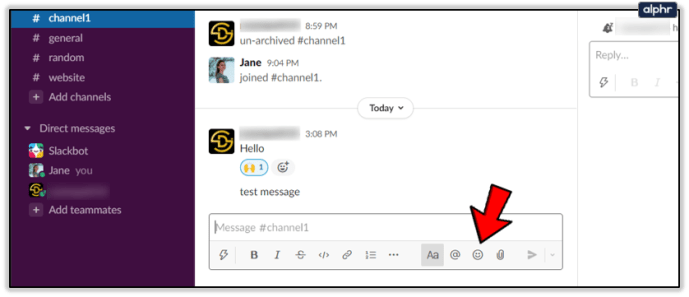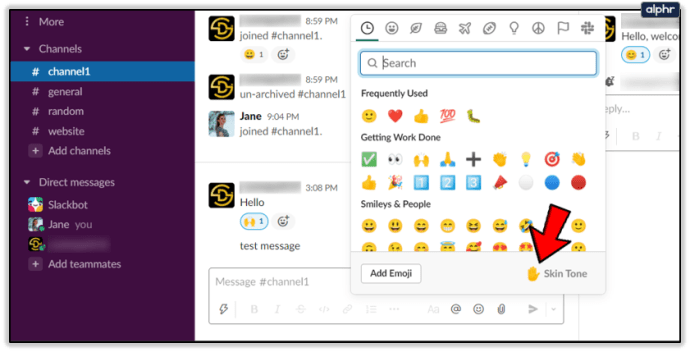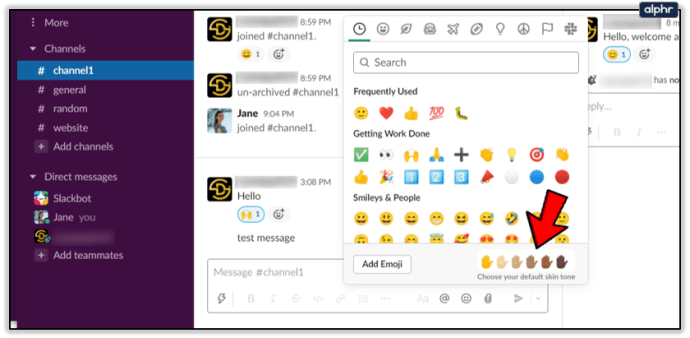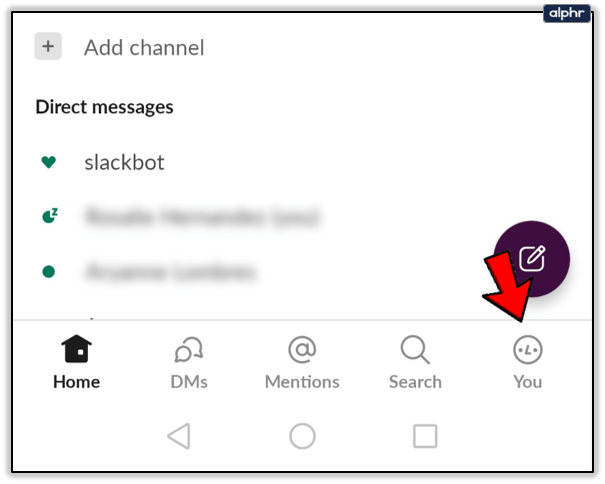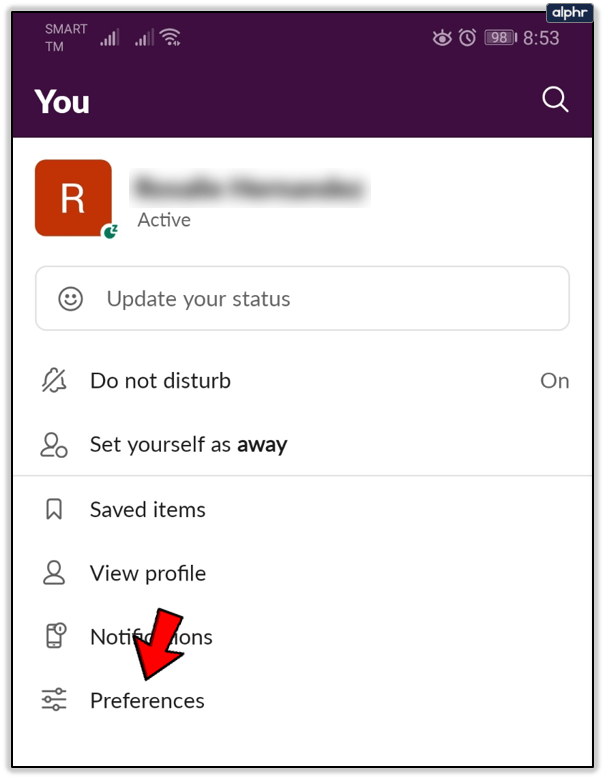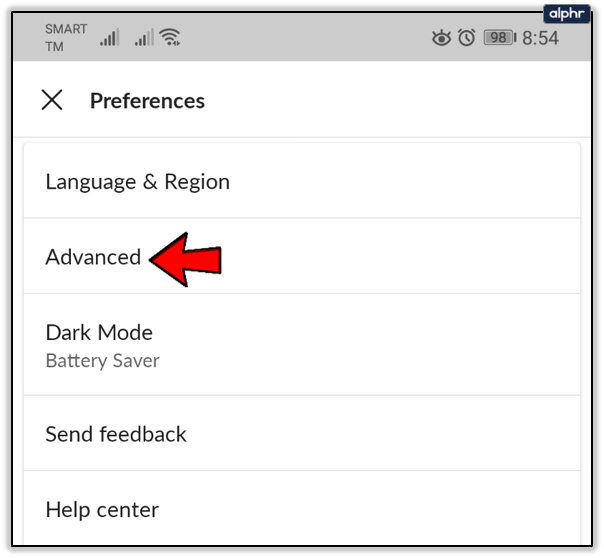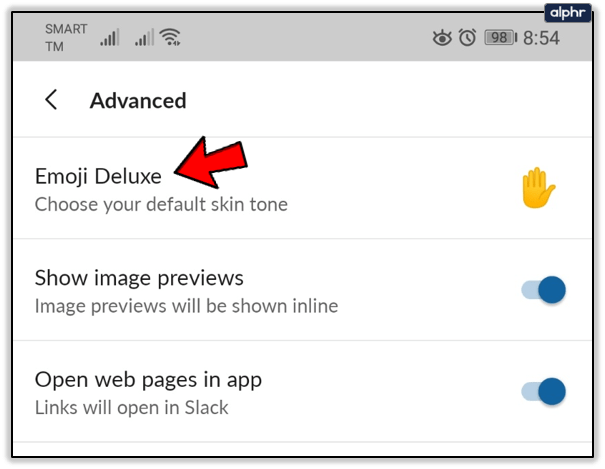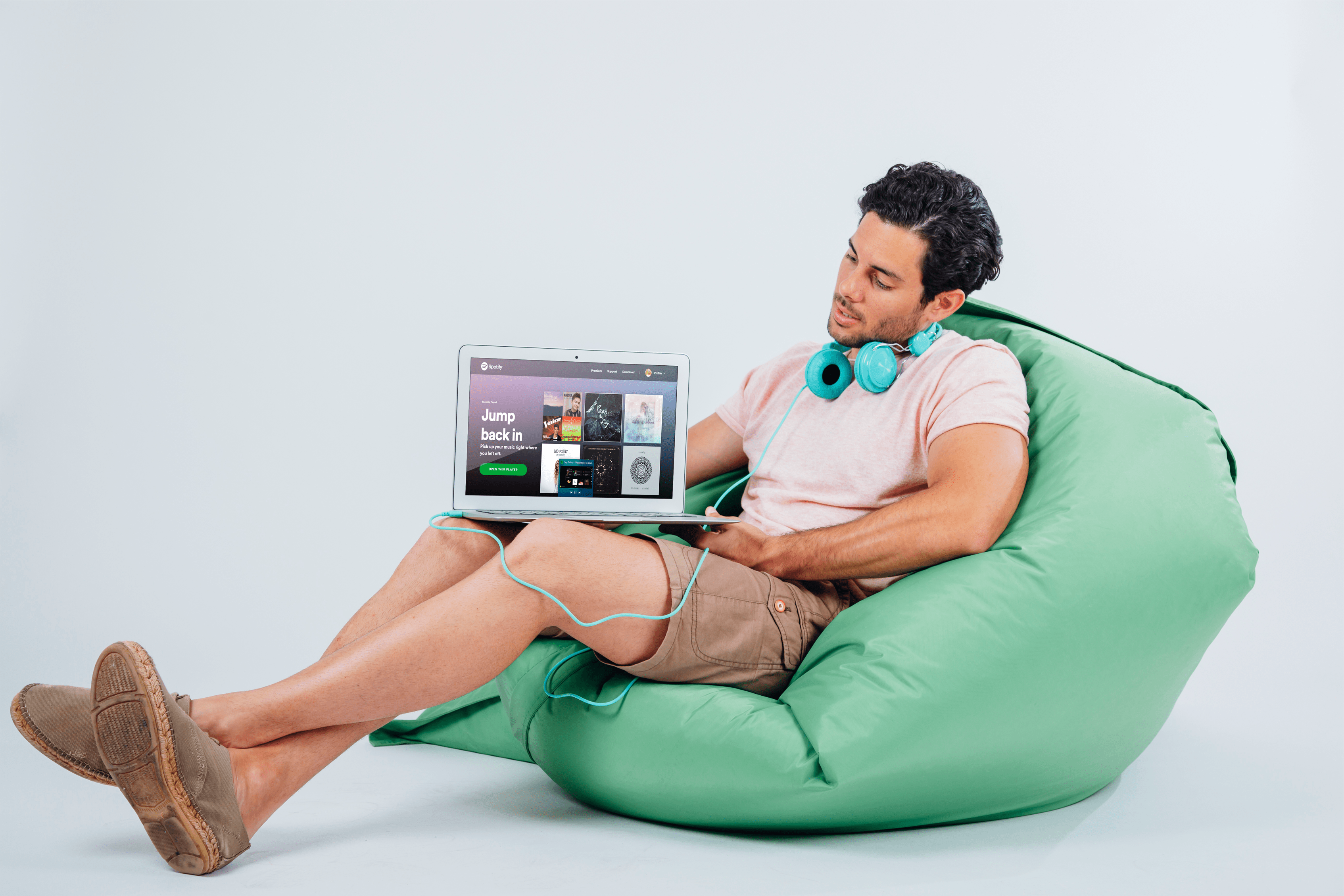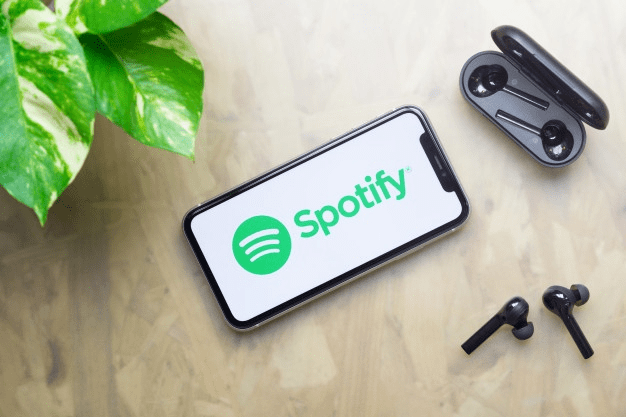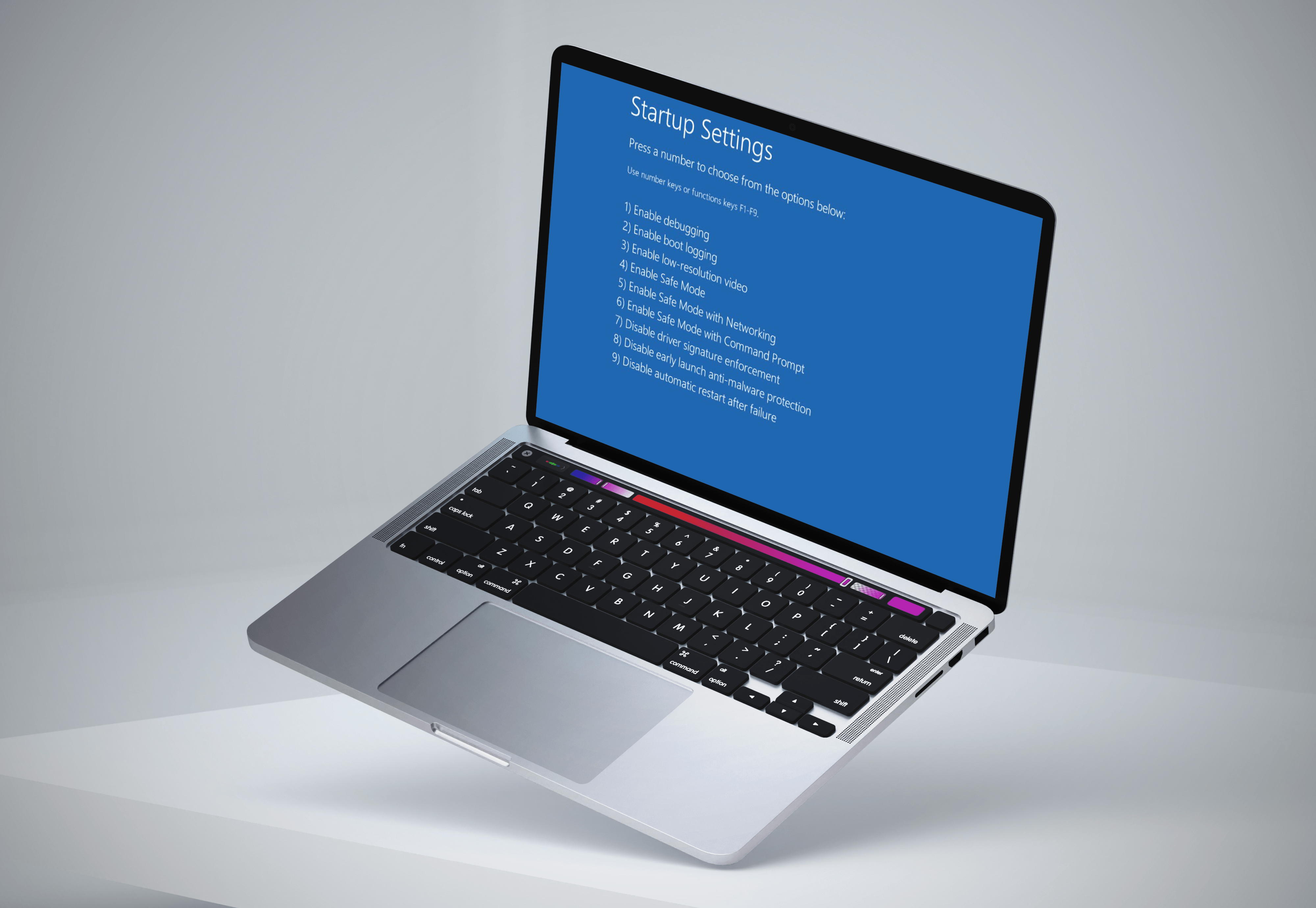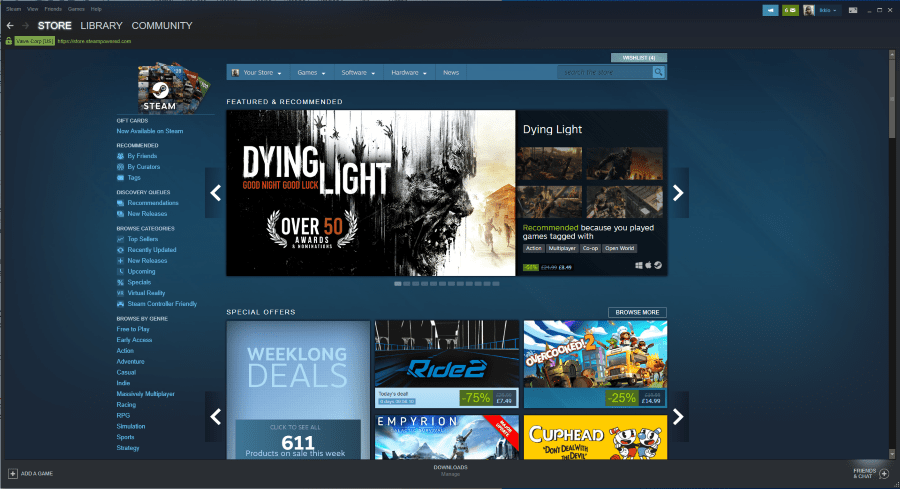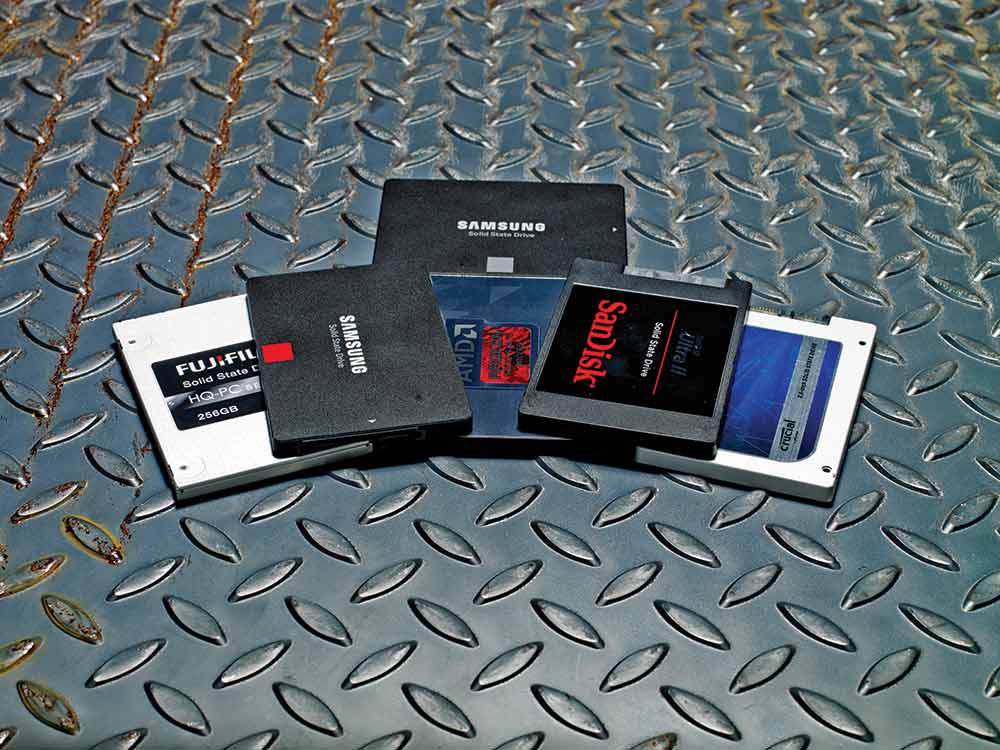Slack, dünyanın dört bir yanına yayılmış mobil çalışan ekiplerine sahip şirketler için uygun bir araçtır. Kullanımı basit, iyi organize edilmiş ve sanal bir ofisin ihtiyaç duyabileceği her şeye sahip. Slack kanalında iş arkadaşlarınızla beyin fırtınası yapabilir, deneyim alışverişinde bulunabilir, projeler sunabilir ve önerilerde bulunabilirsiniz.

Ama ya bir meslektaşınız hoşunuza giden harika bir öneride bulunursa? Slack, bir mesaja bir emoji ile bir tepki eklemenize izin verir. Yanlışlıkla yanlış bir emoji seçtiyseniz, onu nasıl kaldıracağınız aşağıda açıklanmıştır.
Slack'te Reaksiyon Ekleme ve Kaldırma
Emoji tepkileri süper kullanışlıdır. Fazla zamanınız yoksa veya cevap yazacak durumda değilseniz, tepkinizi en iyi şekilde ifade etmek için bir emoji seçin. “Aferin!” demek istediğinizde iki elin alkışlaması gibi. veya "Tamam" veya "Not" demek için emojiyi kullanın.

Masaüstü bilgisayarınızda Slack kullanıyorsanız, şu şekilde bir tepki ekleyin:
- Farenizle tepki vermek istediğiniz mesaja gidin ve sağ üst köşede görünen Tepki ekle simgesine tıklayın.
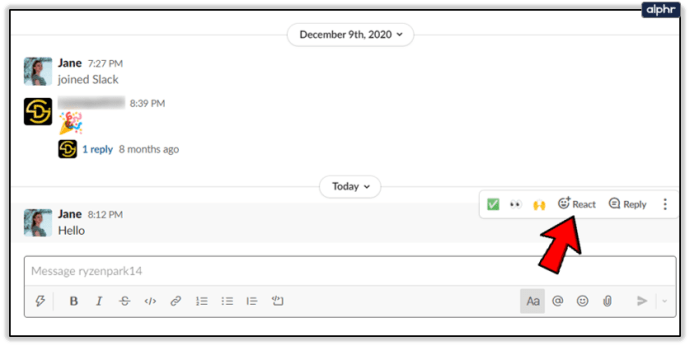
- İstenilen emojiyi seçip üzerine tıklayın.
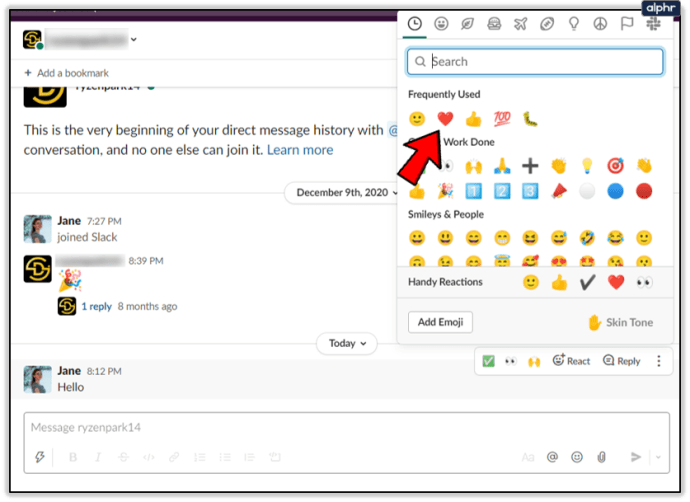
- Mesajın hemen altında emojiyi göreceksiniz.
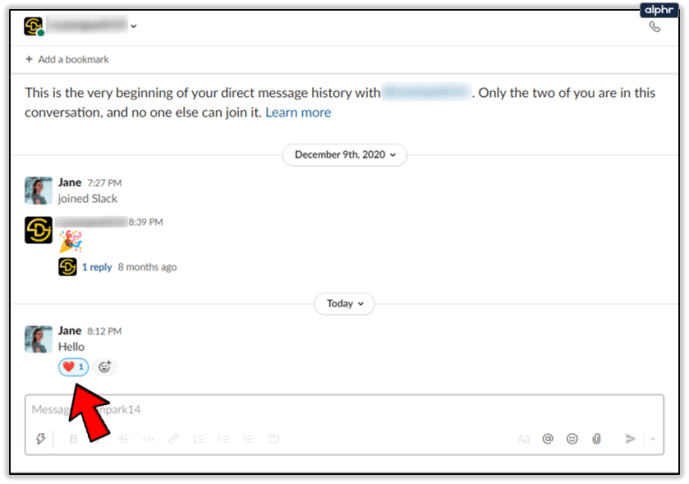
Ancak, cep telefonunuzda Slack kullanıyorsanız aşağıdakileri yapın:
- İstediğiniz mesaja dokunun ve basılı tutun.
- Tepki ekle üzerine dokunun.
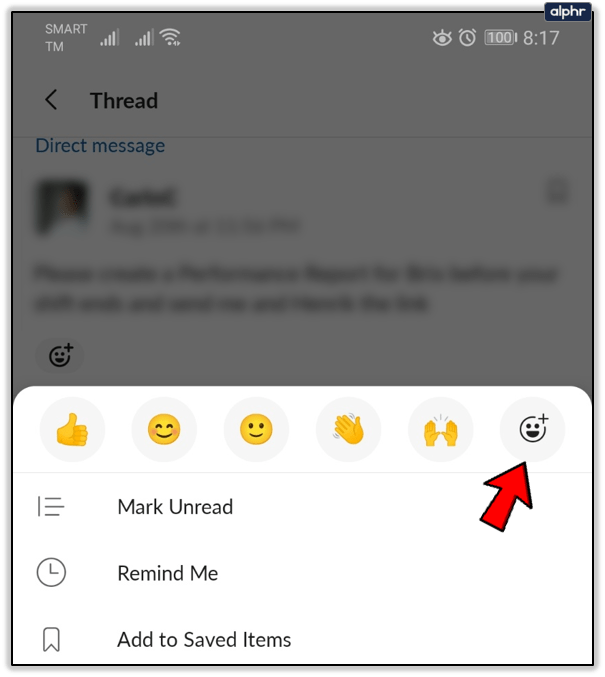
- Listeden bir emoji seçin ve mesaja eklemek için dokunun. En çok kullanılan emojiler listesinden birini seçebilir veya başka bir tane seçmek için sağ üst köşedeki Tepki ekle simgesine dokunabilirsiniz.
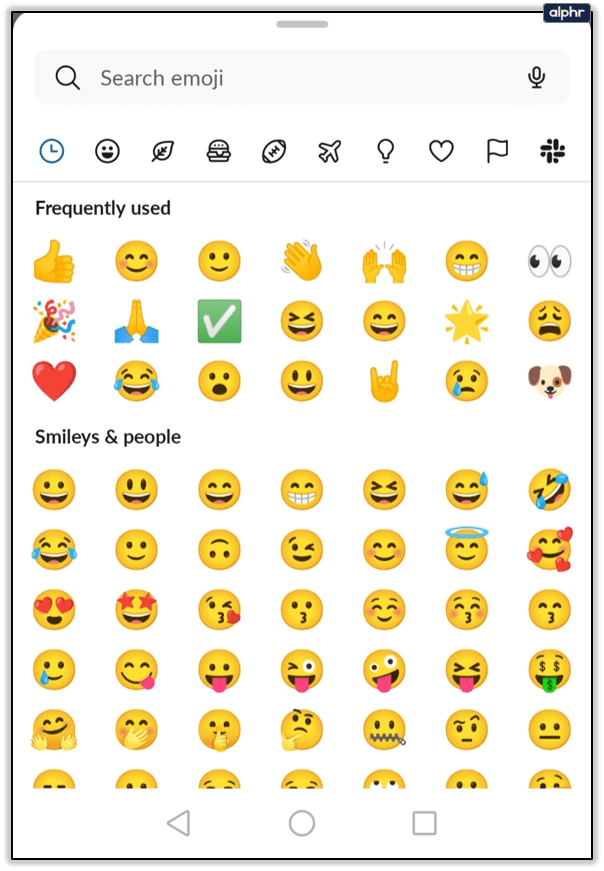
Tepki vermek istediğiniz mesaja da dokunabilirsiniz. Açıldıktan sonra, mesajın altındaki Tepki ekle simgesine dokunun.
Yanlışlıkla yanlış bir tepki eklemek biraz utanç verici olabilir. Ancak, herkesin başına gelebilir, bu yüzden onu kaldırın ve gününüze devam edin. Bu çok kolay – mavi renkli tepkiye (bu sizin eklediğiniz) dokunun veya tıklayın ve kaybolacaktır.

Diğer ekip üyeleri tarafından eklenen tepkileri kaldıramazsınız, ancak yalnızca sizin eklediğiniz tepkileri kaldırabilirsiniz. Herhangi bir mesaja 23'e kadar tepki eklemenize izin verilir.
Mesajıma Kimin Tepki Verdiğini Nasıl Görebilirim?
Mesajınıza kimin tepki verdiğini ve hangi emojiyi kullandığını öğrenmek istiyorsanız, bunu nasıl öğreneceğiniz aşağıda açıklanmıştır.
Bilgisayarınızda Slack kullanırken aşağıdakileri yapın:
- Sol üst köşede @ Bahsetmeler ve tepkiler'i seçin.
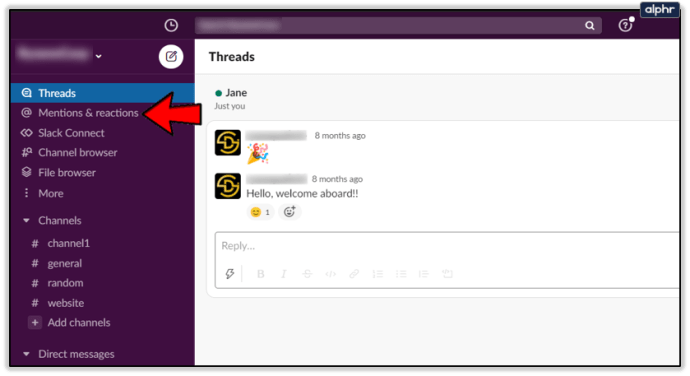
- Mesajınıza kimin tepki verdiğini görmek için listeyi kaydırın.
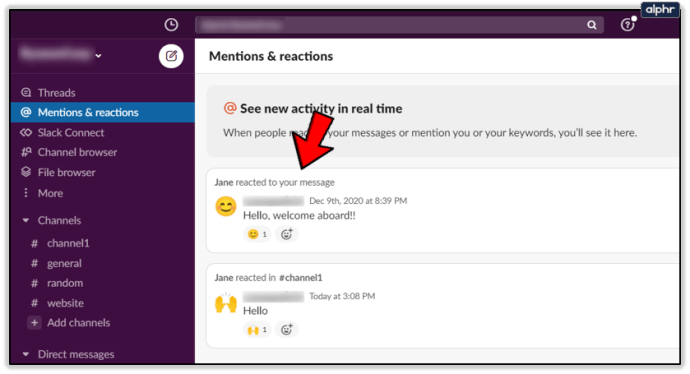
Başka bir yol, onu kimin eklediğini görmek için tepkinin üzerine gelmektir.
Slack'e bir Android akıllı telefondan erişiyorsanız şu adımları izleyin:
- Ekranın altındaki @ Bahsedilenler sekmesine dokunun.
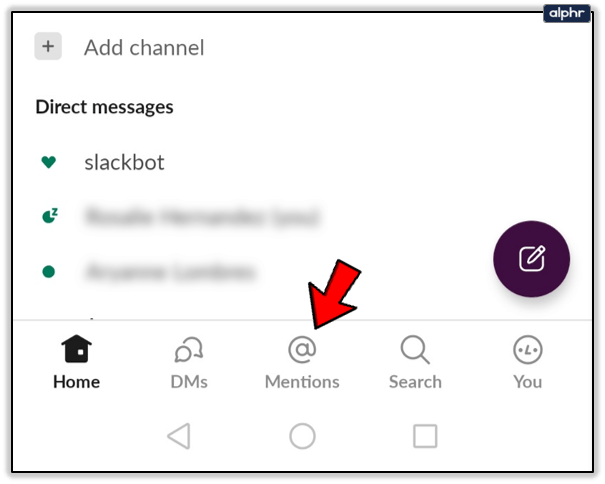
- Mesajlarınıza gelen tüm tepkileri görmek için kaydırın.
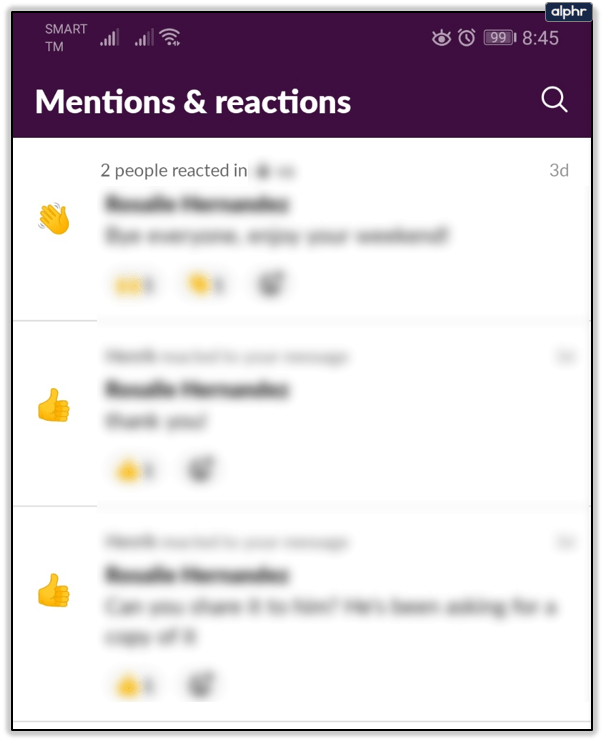
İnsanların yorumları da Etkinlik içinde listelendiğinden, aradığınızı bulmak için bir süre kaydırmanız gerekebileceğini unutmayın. Sadece tepkiyi görmek istiyorsanız, mesajınıza gidin, tepkiye uzun dokunun ve beliren yeni ekranda kimin tepki verdiğini kontrol edin.
Bir iOS kullanıcısıysanız ve mesajınıza Slack'te kimin tepki verdiğini bilmek istiyorsanız, şunu yapın:
- Slack'i açın ve sola kaydırın.
- Sağ kenar çubuğu göründüğünde, Etkinlik üzerine dokunun.
Ne Tür Emoji Kullanabilirim?
Slack'te emojileri mesajlarda veya bunlara tepki olarak kullanabilirsiniz. Sanal ofisinizi daha mutlu, daha renkli bir yer haline getirirler.
Akıllı telefonunuzda Slack kullanıyorsanız klavyenizden bir emoji seçerek veya emoji kodunu yazarak mesajınıza bir emoji ekleyebilirsiniz. Birkaçını saymak gerekirse :tada:, :+1:, :kaldırılmış_eller: vb. vardır. Ayrıca yazma alanının altındaki gülen yüze dokunabilir ve listeden bir emoji seçebilirsiniz.

Bazı emojilerin kısa bir kodu vardır, bu nedenle onları emoji listesinde aramak yerine yazabilirsiniz. Örneğin, konfeti kutlama emojisini istiyorsanız ve kodu ezbere biliyorsanız, :tada: yazıp mesajı göndermeniz yeterlidir. Kod, ilgili emojiye dönüşecektir.
El emojisi veya insan emojisi kullanıyorsanız bunları özelleştirebileceğinizi unutmayın. Örneğin cilt tonunu kendinize uyacak şekilde değiştirmek istiyorsanız, aşağıdakileri yapın.
Bilgisayarından:
- Yazma alanındaki gülen yüz simgesine tıklayın.
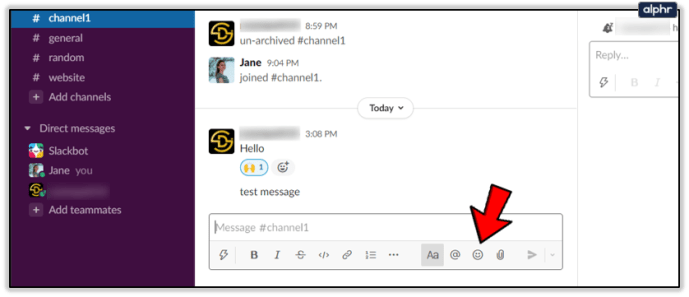
- Sağ alt köşeye gidin ve el simgesini seçin.
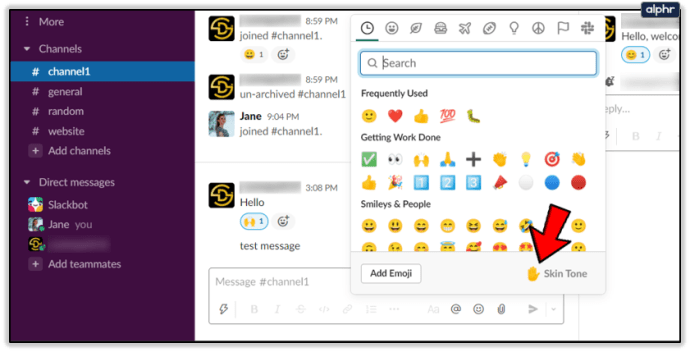
- Gelecekteki emojiniz için varsayılan cilt tonunu seçin.
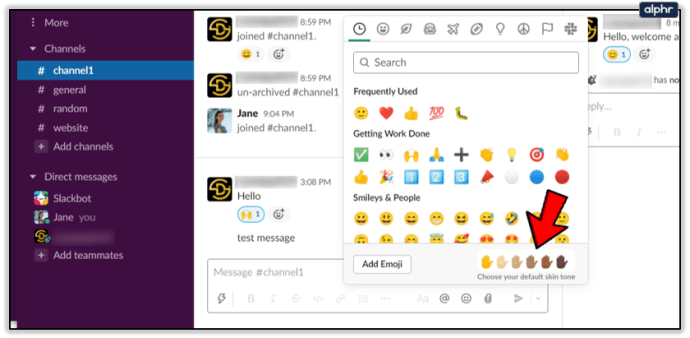
Bir Android telefondan:
- Menüyü açmak için sağ alt köşedeki Siz sekmesine dokunun.
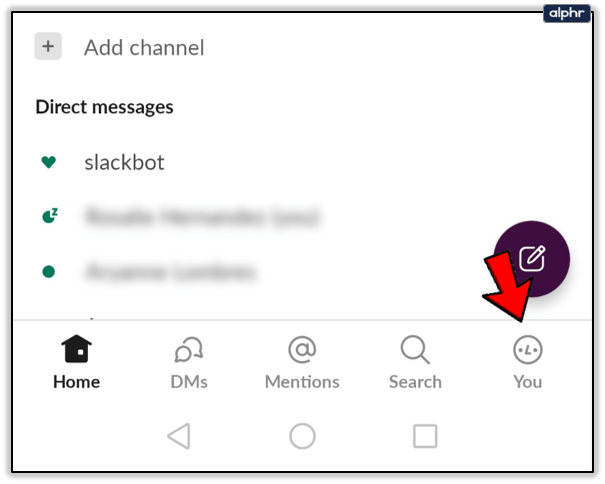
- Tercihler'i seçin.
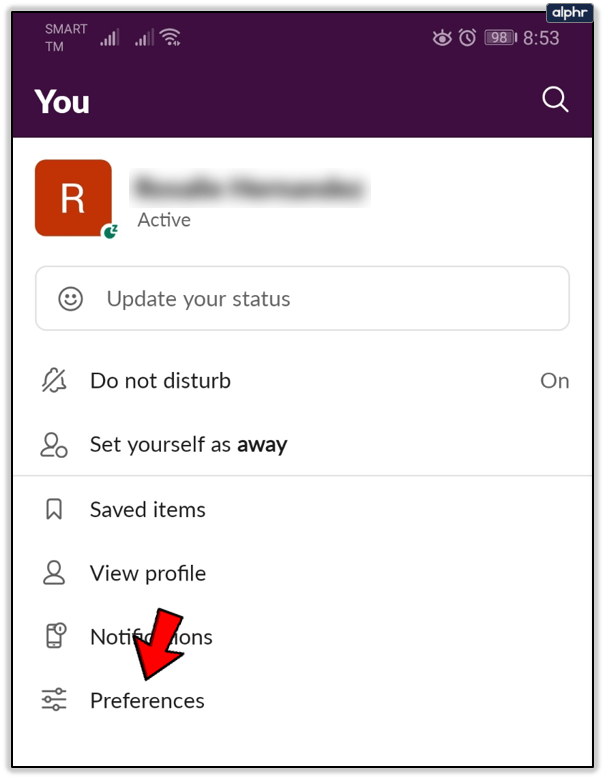
- Gelişmiş'i bulmak için kaydırın ve açmak için dokunun.
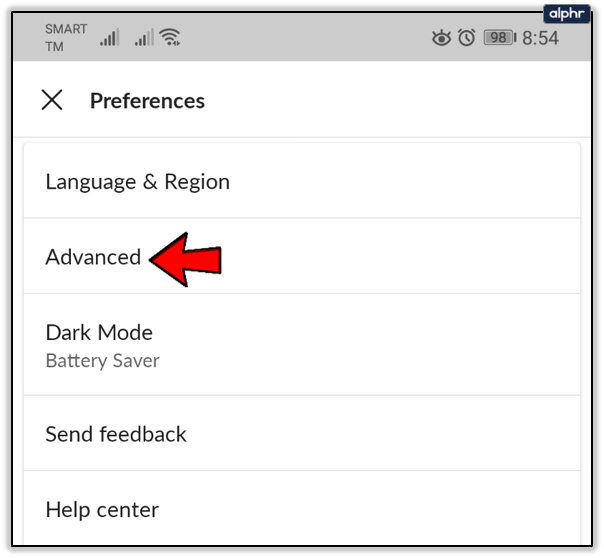
- Varsayılan bir cilt tonu ayarlamak için Emoji Deluxe'e dokunun.
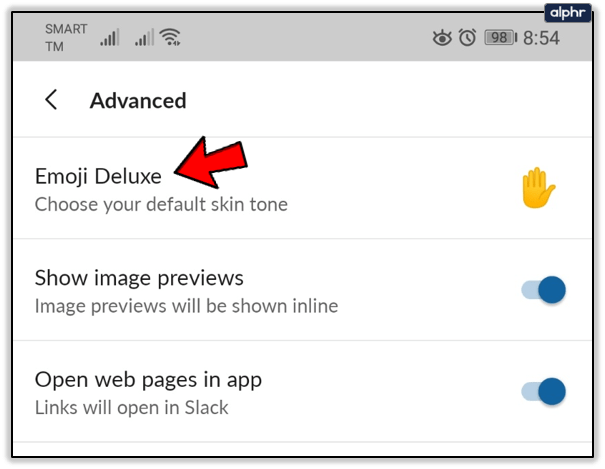
Bir iOS cihazından:
- İstediğiniz emojiye dokunun ve basılı tutun.
- Açılır menüden varsayılan cilt tonunu seçin.
Her Duruma Uygun Reaksiyonlar
Birçok yönden, bu özellik tıpkı Facebook gibi, sadece daha iyi. Tepkilerin sayısı neredeyse sonsuzdur, bu nedenle siz ve iş arkadaşlarınızla Slack'te paylaştığınız hemen hemen her mesaj için uygun bir tepki bulabilirsiniz. Yanlışlıkla yanlış emojiye dokunup gülen surat yerine üzgün bir surat koyarsanız, kimse görmeden tepkiyi hemen kaldırabilirsiniz.
Slack'i kullanıyor musunuz? "Sık kullanılanlar" listenizde hangi emojiler var? Aşağıdaki yorumlar bölümünde bize bildirin.